Windows 10에는 DVD 플레이어가 제공됩니까??
DVD 드라이브가없는 다른 컴퓨터에서 DVD를 플레이하려면 DVD를 찢어 버릴 것입니다.
요약:
1. Windows 10은 사전 설치된 DVD 또는 Blu-ray 플레이어와 함께 제공되지 않습니다.
2. 타사 솔루션은 인터넷에서 다운로드 할 수 있습니다.
삼. DVD 또는 Blu-ray 영화 재생의 일반적인 문제는 간단한 단계로 해결할 수 있습니다.
4. 디스크를 청소하고 드라이브 및 소프트웨어에 대한 최신 업데이트를 보장하면 재생을 향상시킬 수 있습니다.
5. 암호화로 인해 상업용 영화 복사가 불가능하지만 보호되지 않은 영화를 복사 할 수 있습니다.
6. 드라이브가 디스크를 읽을 수없는 경우 CD/DVD 드라이브 문제 해결을 수행해야합니다.
7. 디스크의 파일 구조는 파일 탐색기를 사용하여 확인할 수 있습니다.
질문과 답변:
1. Windows 10은 DVD 또는 Blu-ray 영화를 재생할 수 있습니다?
Windows 10은 사전 설치된 DVD 또는 Blu-ray 플레이어와 함께 제공되지 않습니다. 그러나 인터넷에서 타사 솔루션을 다운로드 하여이 영화를 재생할 수 있습니다.
2. 내 영화가 건너 뛰거나 얼면 어떻게해야합니까??
재생 중에 영화가 건너 뛰거나 얼어 붙는 경우 다음 단계를 시도 할 수 있습니다
- 필터링 된 물과 보풀이없는 천을 사용하여 디스크를 청소하십시오.
- 혼란을 피하기 위해 인터넷을 로그 오프하십시오.
- 영화를 재생하기 전에 바이러스 스캔이 완료 될 때까지 기다리십시오.
- 추가 연결된 장치를 끄려면 시스템 리소스를 확정하십시오.
- 광학 드라이브와 소프트웨어에 최신 업데이트가 있는지 확인.
삼. 영화 디스크를 어떻게 청소할 수 있습니까??
더럽거나 긁힌 디스크 표면은 건너 뛰거나 재생 문제를 일으킬 수 있습니다. 필터링 된 물과 보풀이없는 천을 사용하여 디스크를 청소하십시오. 디스크 중앙에서 바깥 쪽 가장자리까지 닦아냅니다. 청소가 작동하지 않으면 Electronics 매장에서 제공되는 CD/DVD 수리 키트 사용을 고려하십시오.
4. 디스크를 청소하면 재생 문제가 해결되지 않으면 어떻게해야합니까??
디스크 청소가 작동하지 않고 모든 디스크가 잘못 재생되면 인터넷을 기록해보십시오. 몇 가지 영화 만 문제가 있으면 디스크 자체가 나빠질 수 있습니다. 디스크의 데이터가 시간이 지남에 따라 저하 될 수도 있습니다. 이를 방지하려면 사용하지 않을 때는 디스크를 보관하고 직사광선에 노출하지 말고 표면을 가로 질러 밀거나 회전하지 마십시오.
5. 바이러스 스캔 중에 영화를 재생하면 재생에 영향을 줄 수 있습니다?
예, 컴퓨터가 일상적인 바이러스 스캔을 수행하는 동안 영화를 재생하면 혼란이 발생할 수 있습니다. 영화 재생 중에 바이러스 스캔 시간을 변경하거나 인터넷에서 분리하는 것이 좋습니다. 인터넷에 연결되지 않은 경우 보안 소프트웨어를 임시로 비활성화 할 수도 있지만 나중에 다시 활성화해야합니다.
6. 영화를 재생하는 동안 연결된 장치를 끄야합니다?
컴퓨터에 연결된 비 필수 장치를 분리하면 시스템 리소스를 확보하고 영화 성능을 향상시킬 수 있습니다. 프린터, 다기능 장치, 스캐너 및 플러그 카메라, 썸 드라이브 및 휴대용 음악 장치를 끄십시오.
7. 내 광학 드라이브와 플레이어 소프트웨어가 최신 상태인지 확인하려면 어떻게해야합니까??
DVD 또는 Blu-ray 드라이브의 펌웨어를 업그레이드하면 비디오 재생이 향상 될 수 있습니다. 제조업체 웹 사이트에서 최신 광학 드라이브 및 플레이어 소프트웨어를 설치하십시오. 또한 설치 한 미디어 플레이어 소프트웨어에서 소프트웨어 업데이트를 확인하십시오.
8. DVD 또는 Blu-ray 영화를 복사 할 수 있습니까??
대부분의 상업용 DVD 또는 Blu-ray 영화의 데이터가 암호화되어 재생 가능한 사본을 만들 수 없습니다. 그러나 홈 비디오와 같은 보호되지 않은 영화는 복사 및 재생할 수 있습니다.
9. 문제가 디스크 또는 CD/DVD 드라이브에 있는지 확인하려면 어떻게해야합니까??
광학 드라이브가 DVD 또는 Blu-ray 영화 디스크를 읽을 수없는 경우 CD/DVD 드라이브를 문제 해결해야합니다. 드라이브에 디스크를 삽입하고 파일 탐색기를 엽니 다. 드라이브가 디스크를 삽입하거나 요청하는 경우 디스크를 인식하지 못할 수 있습니다. 드라이브가 진정으로 DVD인지 Blu-ray 드라이브인지 확인하십시오. 디스크의 파일 구조가 표시되지 않거나 오류 메시지가 발생하면 디스크가 드라이브와 나쁘거나 호환되지 않을 수 있습니다.
10. 파일 탐색기를 사용하여 디스크의 파일 구조를 어떻게 확인할 수 있습니까??
파일 탐색기를 사용하여 디스크의 파일 구조를 확인하려면 :
- 광학 드라이브에 DVD 또는 Blu-ray 영화 또는 데이터 디스크를 삽입하십시오.
- 창이 자동으로 열리면 닫으십시오.
- Windows에서 파일 탐색기를 검색하고 열 수 있습니다.
- 드라이브 아이콘을 마우스 오른쪽 버튼으로 클릭하고 열기를 선택하십시오.
- 오른쪽 창에 파일과 폴더가 표시되면 디스크가 인식됩니다. 기존 DVD 영화의 경우 폴더 video_ts 및 audio_ts가 표시됩니다. 폴더가 표시되지 않거나 오류 메시지가 나타나면 다른 디스크를 사용해보십시오.
Windows 10에는 DVD 플레이어가 제공됩니까?
DVD 드라이브가없는 다른 컴퓨터에서 DVD를 플레이하려면 DVD를 찢어 버릴 것입니다.
HP PCS- Windows에서 DVD 및 Blu -ray 영화 문제 해결
이 문서는 컴퓨터에서 DVD 또는 Blu-ray 영화를 재생할 때 발생할 수있는 문제를 해결하는 데 도움이됩니다. 상황에 맞는 섹션을 찾을 수 없다면 DVD 또는 Blu-ray 소프트웨어를 다시 설치하여 문제를 해결하십시오.
컴퓨터가 DVD 드라이브가 설치되지 않은 경우 컴퓨터에 설치된 DVD 또는 Blu-ray 영화를 재생할 수있는 소프트웨어 응용 프로그램이 없을 수 있습니다. Windows 10에는 DVD 또는 Blu-ray 영화 재생 용 사전 설치된 앱이 포함되어 있지 않습니다. DVD 및 Blu-ray 영화 재생을위한 타사 솔루션은 인터넷에서 다운로드 할 수 있습니다.
Windows 버전에 따라이 문서의 일부 그래픽 및 정보가 다를 수 있습니다. Microsoft Store에서 최신 버전을 얻을 수 있습니다.
영화가 건너 뛰거나 일시적으로 얼거나 재생이 매끄럽지 않습니다
영화가 건너 뛰거나 얼어 붙거나 재생이 부드러워지면 디스크를 청소하거나 인터넷을 로그 오프하거나 바이러스 스캔이 완료 될 때까지 기다리거나 추가 연결된 장치를 끄거나 광학 드라이브와 소프트웨어가 최신 업데이트가 있는지 확인해야 할 수도 있습니다.
영화 디스크 청소
더럽거나 긁힌 디스크 표면은 컴퓨터에서 재생할 때 영화가 건너 뛰는 가장 일반적인 이유입니다.
디스크의 독서 영역이 훨씬 작기 때문에 DVD 및 Blu-ray 영화는 CD보다 건너 뛰기 및 재생 문제에 더 취약합니다. 자주 처리 된 영화에서는 건너 뛰기가 훨씬 더 발생합니다.
재생 문제를 해결하려면 디스크를 청소하십시오. 필터링 된 물과 보풀이없는 천으로 디스크를 깨끗하게하십시오. 디스크 중앙에서 바깥 쪽 가장자리까지 닦아냅니다. 청소가 작동하지 않으면 Electronics 매장에서 제공되는 CD/DVD 수리 키트를 구입하십시오.
디스크 청소 및 수리가 작동하지 않고 모든 디스크가 잘못 재생되면 인터넷을 로그 오프하십시오. 하나 또는 몇 개의 영화에 문제가있는 경우 디스크가 나빠질 수 있습니다. 디스크의 데이터는 시간이 지남에 따라 저하 될 수 있습니다.
DVD 및 Blu-Rays 디스크의 수명을 높이기 위해 :
- 사용하지 않을 때는 디스크를 보관하십시오.
- 디스크를 직사광선에 노출시키지 마십시오.
- 표면에서 디스크를 밀거나 회전시키지 마십시오.
영화를 재생하는 동안 인터넷을 기록합니다
영화가 재생되는 동안 소프트웨어 응용 프로그램은 인터넷이나 네트워크에 액세스 할 수 있습니다. 이것은 영화를 방해 할 수 있습니다. 영화를 재생하기 전에 인터넷에서 연결을 끊고 컴퓨터의 무선 인터넷 연결을 끄십시오. 영화와 영화를 재생하는 동안 인터넷에 연결되어 있지 않은 경우 여전히 건너 뛰기.
바이러스 스캔 중에 영화 재생을 피합니다
컴퓨터가 일상적인 시스템 스캔을 수행 할 때 영화를 보지 마십시오. 대신 바이러스 스캔 시간을 시청을 방해하지 않는 시간으로 변경하십시오. 또는 인터넷에서 연결을 끊으면 보안 소프트웨어를 일시적으로 비활성화하십시오. 영화 시청을 마치면 다시 활성화하십시오.
연결된 장치를 끕니다
컴퓨터에 연결된 비 필수 장치를 분리하면 소중한 시스템 리소스를 확보 할 수 있으며 영화 성능이 향상 될 수 있습니다.
프린터, 다기능 장치 (또는 올인 온), 스캐너 및 플러그 카메라, 썸 드라이브 및 휴대용 음악 장치를 끄십시오.
문제가 지속되면 DVD 또는 Blu-ray 드라이브 및 플레이어 소프트웨어가 최신 업데이트가 있는지 확인해야 할 수도 있습니다.
광학 드라이브 및 플레이어 소프트웨어에 최신 업데이트가 있는지 확인
DVD 또는 Blu-ray 드라이브의 일부 모델은 드라이브 펌웨어를 업그레이드 한 후 개선 된 비디오 재생을 보여줍니다.
Blu-ray 또는 DVD를 재생하는 데 어려움이있는 경우 최신 광학 드라이브 및 플레이어 소프트웨어를 설치하십시오. 컴퓨터를위한 최신 DVD 또는 Blu-ray 플레이어 소프트웨어에는 재생 성능 문제를 해결하는 업데이트가 포함되어있을 수 있습니다. HP 고객 지원 웹 페이지를 사용하여 DVD 또는 Blu-ray 드라이브 펌웨어 업데이트를 찾고 설치하십시오. 설치 한 미디어 플레이어 소프트웨어 제조업체의 소프트웨어 업데이트 확인.
DVD 또는 Blu-ray 영화의 사본은 재생되지 않습니다
대부분의 DVD 또는 Blu-ray 영화에 저장된 데이터는 암호화되어 있으며 재생 가능한 영화를 복사 할 수 없습니다. 상업용 영화의 일반 디스크 사본을 만들면 재생할 수없는 디스크가 생성됩니다. 이것은 정상입니다. 보호되지 않은 DVD 또는 홈 비디오와 같은 Blu-ray 영화는 복사 및 재생할 수 있습니다.
Windows에서 영화 재생을위한 광학 드라이브 테스트
광학 드라이브가 DVD 또는 Blu-ray 영화 디스크에 저장된 파일을 읽을 수없는 경우 디스크 및 영화 플레이어 소프트웨어 대신 CD/DVD 드라이브를 문제 해결해야합니다.
드라이브가 디스크의 파일 구조를 읽을 수 있는지 확인하기 위해 다음 단계를 완료하십시오.
광학 드라이브에 DVD 또는 Blu-ray 영화 또는 데이터 디스크를 삽입하십시오. 창이 자동으로 열리면 닫으십시오.
Windows에서 파일 탐색기를 검색하고 열 수 있습니다 .
드라이브 아이콘을 마우스 오른쪽 버튼으로 클릭하고 열기를 선택하십시오 .
트레이가 디스크를 삽입하도록 요청하는 트레이 나 메시지가 나타나면 드라이브가 디스크를 인식하지 못합니다. 다른 디스크를 시도하고 드라이브가 진정으로 DVD 또는 Blu-ray 드라이브인지 확인하십시오.
파일 탐색기의 오른쪽 창에 파일/폴더 목록이 표시됩니다 . 기존 DVD 영화를 삽입 한 경우 폴더 video_ts 및 audio_ts가 표시됩니다. 폴더가 없거나 오류 메시지가 열리면 다음과 같은 문제가있을 수 있습니다
- 디스크는 나쁘다. 다른 디스크를 시도하십시오.
- 디스크 유형은 컴퓨터의 드라이브 유형과 호환되지 않을 수 있습니다. 예를 들어 드라이브는 DVD를 읽도록 설계되었지만 Blu-ray 디스크는 아닙니다.
- 드라이브는 펌웨어를 업그레이드해야 할 수도 있습니다. HP 소프트웨어 및 드라이버 웹 페이지를 사용하여 컴퓨터 모델에 대한 드라이브 펌웨어 업그레이드를 찾고 설치하십시오.
- 여러 디스크를 시도한 후, 문제가 여전히 발생하면 HP PCS -CD/DVD 드라이브가 Windows 10에서 디스크를 읽을 수 없습니다.
특정 영화 제목은 재생되지 않습니다
드라이브가 일부 영화 디스크를 읽거나 재생할 수 있지만 다른 영화 디스크는 재생되지 않을 수 있습니다.
특정 영화 제목이 재생되지 않으면 다음 단계를 시도하여 문제를 해결하십시오
- 특정 영화 타이틀을 재생할 수 없지만 다른 영화 타이틀이 재생된다면, 가장 큰 문제는 영화 디스크에 결함이 있음 – 긁힘, 더러운, 태양 손상 또는 제조 결함이 있다는 것입니다. 디스크를 회수하려면 필터링 된 물과 보풀이없는 천으로 디스크를 청소하십시오. 디스크 중앙에서 바깥 쪽 가장자리까지 닦아냅니다. 청소가 작동하지 않으면 Electronics 매장에서 제공되는 CD/DVD 수리 키트를 구입하십시오.
- 재생되지 않는 영화가 Blu-ray 타이틀이고 다른 Blu-ray 영화가 재생되면 Blu-ray 호환 소프트웨어를 업데이트해야 할 수도 있습니다. Blu-ray Content Protection은 영화 산업에서 업데이트 할 수 있으며 제목을보기 전에 새로운 코드가 필요합니다. 인터넷에 연결하고 소프트웨어를 열고 업데이트 기능을 사용하여 최신 업데이트를 설치하십시오. 예를 들어 HP 컴퓨터가 Blu-ray 호환 드라이브 및 HP MediaSmart 소프트웨어와 함께 제공되는 경우 설정으로 이동하여 업데이트를 클릭하여 최신 업데이트를 얻으십시오. 문제가 지속되면 Blu-ray 하드웨어 및 소프트웨어 요구 사항 확인을 참조하십시오.
- 영화가 디스크 형식을 사용하는 경우 광학 드라이브의 펌웨어를 업데이트해야 할 수도 있습니다. 드라이브는 현재 인식하지 못합니다. 드라이브 펌웨어가 업데이트되었는지 확인하려면 HP 소프트웨어 및 드라이버를 참조하여 컴퓨터에 설치된 드라이브 유형과 일치하는 HP에서 사용 가능한 드라이브 펌웨어 업데이트를 찾고 설치하려면.
Blu-ray 하드웨어 및 소프트웨어 요구 사항 확인
고화질 블루 레이 영화를보기 전에 시스템의 모든 하드웨어 및 소프트웨어 구성 요소는 기본 최소 요구 사항을 충족해야합니다.
- 컴퓨터의 광학 드라이브는 BD 형식이라고도하는 Blu-ray 디스크 형식과 호환되어야합니다. 드라이브 전면에서 Blu-ray 레이블을 찾거나 컴퓨터의 제품 사양을 찾아 드라이브가 Blu-ray 호환인지 확인할 수 있습니다. 드라이브의 레이저 요소가 보이면 렌즈 수를 확인하십시오. Blu-ray 디스크 드라이브에는 두 개의 별도 레이저 렌즈가 있습니다.
- 사이버 링크 PowerDVD: 업데이트를 확인하려면 CyberLink Update Center 웹 사이트 (영어)를 참조하십시오.
- 컴퓨터와 함께 제공되는 다른 Blu-ray 소프트웨어: 소프트웨어 업데이트 방법은 프로그램을 확인하십시오. HP 고객 지원 웹 페이지를 방문하고 소프트웨어 및 드라이버 탭에서 제품 이름/번호를 입력하여 컴퓨터 모델의 소프트웨어 및 드라이버 다운로드 페이지를 확인할 수도 있습니다.
- Blu-ray 소프트웨어가 직접 설치했습니다: 소프트웨어 업데이트 방법은 소프트웨어 응용 프로그램을 확인하십시오. 소프트웨어 업데이트 방법을 찾을 수 없으면 소프트웨어 제조업체의 웹 사이트를 확인하십시오.
이러한 구성 요소가 연결되어 켜지면 디스플레이 장치에서 가능한 최상의 HDTV 해상도와 일치하도록 컴퓨터의 디스플레이 해상도를 조정하십시오. TV 또는 모니터가 HDCP와 호환되지 않은 경우 480p 이하의 낮은 디스플레이 설정을 사용해야합니다.
노트북 PC에서 Blu-ray 영화를 보면 오류가 발생합니다
노트북 PC에서 Blu-ray 영화를 볼 때 일부 오류가 발생할 수 있습니다.
- Blu-ray 영화는 노트북 디스플레이와 동시에 외부 디스플레이에서 재생되지 않습니다. 내용 메시지가 보호됩니다. 현재 디스플레이 모드에서는 컨텐츠가 재생할 수 없습니다. 듀얼 디스플레이 모드에서 Blu-ray 영화를 재생할 때 나타날 수 있습니다. 이 행동은 의도적입니다. 카피 보호 목적으로 Blu-ray 영화를 보는 것은 한 번에 하나의 디스플레이로만 제한됩니다. 따라서 Blu-ray 비디오의 출력을 보려면 노트북 디스플레이 또는 외부 디스플레이 장치를 선택해야합니다. Windows에서 Windows Key + P 키를 눌러 노트북 화면 오른쪽에서 두 번째 화면 메뉴를 엽니 다. 노트북에서 원하는 외부 디스플레이로 디스플레이를 전송하려면 두 번째 화면을 선택하십시오.
- Blu-ray Movie Play 메뉴는 터치 패드 또는 첨부 된 마우스에서 제어 할 수 없습니다. 이 행동은 의도적입니다. Blu-ray 영화는 키보드 또는 PC 리모컨 (시스템에 포함 된 경우)을 사용하여 재생을 선택한다고 가정합니다.
- 노트북 PC 무선이 켜진 경우 Blu-ray 영화를 재생할 때 산발적 수평선이 나타납니다. 디스플레이의 라인은 무선 네트워크의 간섭으로 인해 발생합니다. 문제를 해결하려면 노트북 PC 무선 버튼을 눌러 열린 응용 프로그램을 닫고 무선을 끄십시오. 이렇게하면 추가 무선 네트워크 간섭을 방지해야합니다.
3D Blu-ray 하드웨어 및 소프트웨어 요구 사항 확인
3D로 고화질 Blu-ray 영화를보기 전에 시스템의 모든 하드웨어 및 소프트웨어 구성 요소는 기본 최소 요구 사항을 충족해야합니다.
- 컴퓨터의 광학 드라이브는 BD 형식이라고도하는 Blu-ray 디스크 형식과 호환되어야합니다. 드라이브 전면에서 Blu-ray 레이블을 찾거나 컴퓨터의 제품 사양을 찾아 드라이브가 Blu-ray 호환인지 확인할 수 있습니다. 드라이브의 레이저 요소가 보이면 렌즈 수를 확인하십시오. Blu-ray 디스크 드라이브에는 두 개의 별도 레이저 렌즈가 있습니다.
오류 : DVD 디코더를 찾을 수 없습니다
디코더는 Windows에게 영화 이미지를 DVD 파일에서 다시 정리하는 방법을 알려주는 소프트웨어입니다. 디코더가 설치되지 않았거나 Windows에 제대로 등록되지 않은 경우 “DVD 디코더를 찾을 수 없음”오류가 발생합니다.
미국과 다른 많은 국가에서는 DVD 디코더가 무료가 아니며 인터넷에서 무료로 다운로드 할 수 없습니다. 이 오류를 법적으로 수정하는 유일한 방법은 DVD 소프트웨어를 다시 설치하거나 새로운 DVD 플레이어 소프트웨어를 구매하는 것입니다. 자세한 내용은 Windows의 영화 플레이어 소프트웨어 재설치를 참조하십시오.
Windows에서 DVD 또는 Blu-ray 영화를 재생할 때 영역 오류 해결
Windows에서 DVD 또는 Blu-ray 영화를 재생하려고 할 때 지역 오류가 나타나고 영화가 재생되지 않을 수 있습니다.
다음 정보는 지역 1 DVD에 적용됩니다. 국가/지역에 따라 법률 및 운전 행동이 다를 수 있습니다.
- 불법 DVD 지역
- 플레이하려는 DVD 영화의 영역은 DVD의 공인 영역과 일치하지 않습니다.
- 0x80004003
- 0x80034013
지역 오류는 DVD 또는 Blu-ray 영화가 판매 될 국가/지역과 일치하지 않을 때 발생합니다. 광학 드라이브는 판매 된 지역과 일치합니다. 다른 국가/지역의 영화가 드라이브에 배치되면 메시지가 나타나고 소프트웨어가 영화가 재생되지 않을 수 있습니다.
표준 DVD를위한 지역 테이블
미국과 캐나다
유럽, 일본, 근처, 남아프리카
동남아시아 (홍콩 SAR 포함)
호주, 중부 및 남미, 멕시코, 뉴질랜드
동유럽, 북아프리카, 북서 아시아
표준 블루 레이를위한 지역 테이블
동아시아 (중국 및 몽골 본토 제외), 동남아시아, 아메리카 및 의존성.
아프리카, 남서 아시아, 유럽 (러시아 제외), 오세아니아 및 그 의존성.
중앙 아시아, 동아시아 (중국 본토 및 몽골 만), 남아시아, 중앙 유라시아 및 그 의존성.
BDA에 의해 정의 된 Blu-ray 영역
상업용 DVD 및 Blu-ray 영화 디스크에는 지역 코드가 포함되어 있습니다. 예를 들어, 지역 1에서 DVD 디스크를 재생하고 DVD 플레이어가 지역 2로 설정된 경우 디스크가 다른 영역에서 삽입 된 상태가 나타나는 대화 상자가 나타납니다 . 이 대화 상자는 삽입 된 영화 디스크 및 현재 플레이어 지역의 영역과 선택할 수있는 새로운 플레이어 지역 및 국가 목록을 표시합니다. 현재로서는 지역을 바꿀 수 있습니다.
대부분의 디스크 플레이어는 비 지역 타이틀을 중단하기 전에 최대 3 개의 비 지역 타이틀을 재생합니다. 새 지역이 선택되면 경고가 나타나고 변경이 작성되기 전에 남아있는 지역 변경 수가 있습니다. 이것은 지역 간 소프트웨어 타이틀의 불법 판매를 방지하도록 설계되었습니다. 귀하가 위치한 지역에 호환되는 DVD 또는 Blu-ray 영화를 사용하거나 영화가 판매되는 동일한 지역의 드라이브로 드라이브를 교체하십시오.
드라이브가 설정된 지역 이외의 지역에 거주하는 경우 거주 지역과 일치하도록 드라이브를 변경할 수 있습니다. 예를 들어 : 컴퓨터가 미국 (지역 1)에서 구매 한 후 네덜란드 (지역 2)로 이동하는 경우, 드라이브 지역 설정은 새로운 지역과 일치하도록 변경되어야합니다. 드라이브 영역 설정 변경은 제한된 횟수로 수행 할 수 있습니다. 다음 단계에 따라 드라이브 영역 설정을 변경하십시오
Windows 10에는 DVD 플레이어가 제공됩니까??
예 그리고 아니오. Windows 10은 Windows Media Player라는 미디어 플레이어와 함께 제공되지만’t 박스에서 DVD를 재생할 수있는 기능이 있습니다. 라이센스 비용으로 인해 DVD 재생에 필요한 코덱이 Windows 10에 포함되지 않기 때문입니다. 그러나 사용자는 Windows 10 장치에서 DVD 재생을 가능하게하기 위해 Microsoft Store에서 옵션의 Windows DVD 플레이어 앱을 일회성 요금으로 구매할 수 있습니다. 또한 Windows 10 컴퓨터에서 DVD를 재생할 수있는 타사 미디어 플레이어 소프트웨어가 있습니다.
Windows 10에는 무료 DVD 플레이어가 제공됩니까??
Windows 10의 DVD 플레이어는 어디에 있습니까??
Windows 10 장치에 통합 DVD 드라이브가있는 경우 파일 탐색기에서 찾을 수 있어야합니다. 여기’찾을 수있는 곳 :
1. 작업 표시 줄에서 폴더 아이콘을 클릭하거나 Windows 키 + E를 누르면 파일 탐색기 열기.
2. 왼쪽 탐색 창에서 DVD 드라이브를 찾으십시오 이 PC이 PC
삼. DVD 드라이브가있는 경우’T가 보이면 클릭하십시오 이 pthis p 메뉴를 확장합니다. 드라이브가 아직 보이지 않으면 운전자가 최신 상태인지 확인하거나’장치에 올바르게 연결되어 있습니다.
4. DVD 드라이브를 두 번 클릭하여 열고 디스크에 액세스하십시오.
장치가 통합 된 DVD 드라이브가없는 경우 USB 또는 기타 관련 포트를 통해 외부 DVD 플레이어를 연결해야합니다.
왜’T Windows에는 DVD 플레이어가 제공됩니다?
라이센스 및 비용 문제로 인해 Windows 운영 체제는 내장 DVD 플레이어와 함께 제공되지 않습니다. Windows에 DVD 재생 기능을 포함시키기 위해 Microsoft는 DVD 디코딩 및 재생 기술 개발과 관련된 다양한 특허 소유자 및 소프트웨어 공급 업체로부터 라이센스를 얻어야합니다. 이 라이센스는 비용이 많이들 수 있으므로 포함 된 경우 운영 체제의 가격이 상승합니다. 또한 온라인 스트리밍 서비스와 디지털 미디어가 증가함에 따라 DVD와 같은 물리적 미디어는 널리 퍼져서 Microsoft가 운영 체제에 포함시키는 우선 순위 기능이 아닐 수 있습니다. 결과적으로 Windows 컴퓨터에서 DVD를 재생하려는 사용자는 타사 소프트웨어를 얻거나 전용 DVD 플레이어 또는 외부 DVD 드라이브와 같은 추가 하드웨어를 구매해야합니다.
Windows 10에 필요한 DVD?
컴퓨터에 Windows 10을 설치할 때 DVD가 반드시 필요하지는 않습니다. Windows 10은 USB 드라이브에서 또는 Microsoft에서 직접 설치 파일을 다운로드하여 설치할 수 있습니다’S 웹 사이트. 그러나 DVD를 사용하여 운영 체제를 설치하려면 DVD-R 또는 DVD+R 디스크와 컴퓨터와 호환되는 DVD 버너가 필요합니다. 또한 먼저 Windows 10 ISO 파일을 다운로드 한 다음 Disc Burning 소프트웨어를 사용하여 DVD에 태워야합니다. DVD가 제대로 연소되고 컴퓨터가’디스크에서 Windows 10을 성공적으로 설치하려면 S BIOS가 DVD 드라이브에서 부팅하도록 설정되었습니다.
무료 Windows 10과 함께 제공됩니다?
Windows 10의 무료 사본을 얻을 때’운영 체제에 액세스 할 수 있습니다’시작 메뉴, 작업보기, Cortana Digital Assistant, Edge Web Browser 및 Settings 및 Device Manager와 같은 새로운 관리 도구를 포함한 S 기본 기능. 또한 내장 된 Windows Defender Antivirus 시스템은 장치가 일반적인 위협으로부터 안전하게 유지하는 데 도움이 될 수 있습니다. Windows 10은 지속적으로 업데이트되어 시스템이 최신 보안 패치 및 버그 수정이 장착되어 있는지 확인합니다. 그러나 도메인 지원, Hyper-V 가상화 및 Bitlocker 암호화와 같은 특정 고급 기능 및 기능은 모든 버전의 무료 Windows 10에서 사용할 수 없습니다.
Windows 10이 DVD를 읽지 않는 이유는 무엇입니까??
Windows 10이 DVD를 읽지 않는 몇 가지 이유가있을 수 있습니다. 일반적인 이유 중 일부는 다음과 같습니다
1. DVD 드라이브 문제 : DVD 드라이브가 결함이 있거나 오래된 경우 DVD를 읽지 못할 수 있습니다. 장치 관리자를 열고 DVD 드라이브와 관련된 오류 메시지가 있는지 확인하여 DVD 드라이브가 제대로 작동하는지 확인할 수 있습니다.
2. 드라이버 문제 : DVD 드라이브 드라이버가 구식, 누락 또는 손상된 경우 DVD를 읽지 못할 수 있습니다. 드라이버를 업데이트하거나 다시 설치하여 문제가 해결되는지 확인할 수 있습니다.
삼. DVD 문제 : 때로는 DVD 자체가 손상되거나 긁히면 읽지 못하게 할 수 있습니다. DVD 청소 또는 다른 DVD를 사용하여 문제가 해결되었는지 확인하십시오.
4. 호환성 문제 : 일부 DVD는 Windows 10과 호환되지 않을 수 있습니다. DVD가 다른 형식이거나 운영 체제와 호환되지 않는 복사 보호 기능이 있기 때문일 수 있습니다.
5. 소프트웨어 문제 : 때로는 DVD를 재생하기 위해 사용하는 소프트웨어가 문제를 일으킬 수도 있습니다. 다른 미디어 플레이어를 사용하거나 소프트웨어를 다시 설치하여 문제가 해결되는지 확인하십시오.
결론적으로 Windows 10이 DVD를 읽지 않는 몇 가지 이유가있을 수 있습니다. 문제의 특정 원인을 식별하면 문제를 해결하는 데 필요한 조치를 취할 수 있습니다.
내 컴퓨터에는 DVD 플레이어가 있습니까??
컴퓨터에 DVD 플레이어가 있는지 확인하려면 컴퓨터 사양을 확인하거나 컴퓨터의 하드웨어를 검사해야합니다. 대부분의 최신 노트북 및 데스크탑 컴퓨터는 내장 DVD 플레이어와 함께 제공되지만 스트리밍 서비스의 부상과 디지털 다운로드로 인해 일부 최신 모델이 생략되었습니다. 컴퓨터가 장치 측면에 물리적 디스크 트레이 또는 DVD 로고가있는 경우’DVD 플레이어가있을 가능성이 높습니다. 또는 컴퓨터를 확인할 수 있습니다’광학 드라이브에 대한 정보를 찾아서 S 사양은 DVD를 읽거나 쓸 수 있는지에 대한 세부 정보가 포함됩니다. 당신의 컴퓨터가하지 않는다면’t 내장 DVD 플레이어가 있으면 USB 포트를 통해 외부를 추가하거나 컴퓨터에 연결할 수있는 외부 DVD 플레이어를 구입할 수 있습니다.
왜 할 수 있는가’W Windows 10에서 DVD를 읽었습니다?
Windows 10에서 DVD 디스크를 읽거나 재생하려고 시도하는 문제가 발생하면 몇 가지 이유가 발생할 수 있습니다. 가장 먼저 확인해야 할 것은 DVD 드라이브가 올바르게 작동하고 Windows 10과 호환되는지입니다. 구식 드라이브가있는 경우 최신 버전의 Windows와 완전히 호환되지 않을 수 있습니다.
당신이 할 수있는 또 다른 가능한 이유’t Windows 10에서 DVD를 읽었을 때 시스템이 DVD 재생 소프트웨어가 설치되지 않았다는 것입니다. 이전 버전의 Windows와 달리 Windows 10에는 내장 DVD 플레이어가 포함되어 있지 않습니다. 따라서 DVD를 재생할 수있는 타사 소프트웨어 응용 프로그램을 설치해야합니다.
또한 DVD가 손상되거나 손상되었을 수도있어 읽을 수 없습니다. 이 경우 성공적인 재생을 가능하게하려면 디스크를 수리하거나 교체해야 할 수도 있습니다.
마지막으로 시스템에 최신 Windows 업데이트가 설치되어 있는지 확인해야 할 수도 있습니다. Microsoft는 버그 수정 및 개선 사항이 포함 된 업데이트를 정기적으로 출시하고 시스템 업데이트가 DVD 재생 문제를 해결하는 데 도움이 될 수 있습니다.
Microsoft는 Windows 10 용 DVD 플레이어 앱을 릴리스합니다 – $ 15
Windows 10은 DVD 재생 지원을 포함하여 몇 가지 주요 기능을 제외합니다. Microsoft는 이제 Blu-ray 디스크를 재생하지 않지만 작업을 처리하기위한 앱을 출시했습니다.
랜스 휘트니 기고 작가
Lance Whitney는 프리랜서 기술 작가이자 트레이너이자 전 IT 전문가입니다. 그는 시간, CNET, PCMAG 및 기타 여러 출판물을 위해 작성되었습니다. 그는 두 개의 기술 책의 저자입니다.
랜스 휘트니
8 월. 2015 년 6 월 9:09 a.중. Pt
2 분 읽기
마이크로 소프트.
7 월 29 일 공식적으로 출시 된 Windows 10은 새로운 시작 메뉴, Cortana Voice Accistivated Digital Assistant 및 Edge Browser를 포함하여 몇 가지 새롭고 흥미로운 기능을 소개 한 것에 대해 찬사를 보냈습니다. 그러나 몇 가지 주요 기능을 제외한 그립을 얻었습니다. 예를 들어, Windows Media Center는 없으며, 2004 년 Windows XP Media Center Edition으로 소개 된 후 작지만 전용 팬베이스를 이겼습니다. 마찬가지로 DVD 플레이어가 없습니다. 아직 포함 된 Windows Media Player를 사용하여 CD를 플레이 할 수 있습니다. 하지만 Microsoft 소프트웨어를 통해 DVD를 플레이하고 싶다면 운이 좋지 않았습니다.
이번 주에 15 달러에 출시 된 Windows 10 앱 용 Microsoft DVD는 DVD-Video 형식을 사용하는 상업용 및 수제 디스크를 재생하지만 Blu-ray 디스크를 재생하지는 않습니다. 그러나 앱 비용을 지불 할 필요가 없을 수도 있습니다.
특정 상황에서 Windows 10 DVD 플레이어를 무료로받을 수 있습니다. 이렇게하려면 다음 버전 중 하나에서 Windows 10으로 업그레이드해야합니다. Windows 7 Home Premium, Windows 7 Professional, Windows 7 Ultimate, Windows Media Center 또는 Windows 8.1 Windows Media Center와 함께.
미디어 센터가 포함되지 않은 Windows 7 에디션에서 업그레이드하거나 Windows 10을 깨끗하게 설치하거나 Windows 10 사전 설치된 PC를 구매하는 경우 DVD 플레이어를 무료로 점수를 얻을 수 없습니다.
또한 Microsoft에 따르면 무료 오퍼는 “제한된 시간”만 사용할 수 있습니다. 그리고 Microsoft의 의미는 제한적으로 무엇을 의미합니까?? DVD 플레이어의 Q & A 페이지에서 회사는 타이밍이 아직 설정되지 않았지만 제안은 지난 주 출시 후 1 년 동안 지속되는 Windows 10 업그레이드 제안 또는 그 이전에 끝날 것이라고 말했다.
DVD 플레이어를 무료로 얻을 수 없다면 $ 15의 가치가 있습니까?? 3 명의 익명 사람들만이 지금까지 상점 페이지에서 앱을 검토했지만 그중 어느 것도 흥분한 것 같습니다.
5 명 중 3 개의 별을 준 한 사람은 그것을 “기능적이지만 부족하다.”두 별을 준 다른 사람은”너무 비싸다 “고 말했다.”그리고 그것을 한 세 번째는 별을 준 세 번째는 결함과 누락 된 기능의 세탁 목록을 제공했습니다.
Microsoft 앱에 대한 대안이 있습니다. 가장 인기있는 플레이어 중 하나는 CD, DVD 및 VCD를 포함하여 다양한 형식을 재생하는 무료 오픈 소스 플레이어 인 VLC Media Player입니다.
Windows 10에서 DVD를 플레이하는 방법 : 3 DVD 플레이어 구매 비용을 절약 할 수있는 무료 및 쉬운 방법

DVDS ARE’이 Netflix와 Amazon Prime Age의 유행.
그러나 거기’당신이 하나를 플레이해야 할 때가 되십시오.
당신이하지 않으면’t DVD 플레이어 또는 돈이 있습니다’T Fancy 구매, 문제를 해결하기 위해 컴퓨터로 돌아갈 수 있습니다.
그러나 컴퓨터를 DVD로 플레이하게하는 것은 요즘 어려운 비즈니스 일 수 있습니다.
하나, 최신 컴퓨터, 특히 노트북, 돈’T DVD 드라이브와 함께 제공됩니다.
- 1 외부 DVD 드라이브
- 2 DVD 플레이어 앱을 얻으십시오
- 3 VLC 미디어 플레이어
- 4 DVD를 리핑합니다
외부 DVD 드라이브
그 문제는 외부 DVD 드라이브-콤 작가를 통해 쉽게 해결할 수 있습니다.
허락하다’S DVD 드라이브가있는 컴퓨터가 있다고 가정합니다. Windows 10에서 DVD를 어떻게 플레이합니까??
Windows 10에서 DVD를 재생하려면 DVD 플레이어 프로그램 또는 앱이 필요합니다.
Windows 10은’T는 기본적으로 그러한 프로그램과 함께 제공됩니다. Windows 8 이후 DVD 재생 지원이 종료되었습니다.
Windows에서 DVD 재생 지원 Windows 7 이후에 종료되었습니다. 그때 당신이해야 할 일은 DVD에서 팝하고 Windows 10은 Windows Media Center를 통해 자동으로 DVD를 재생합니다.
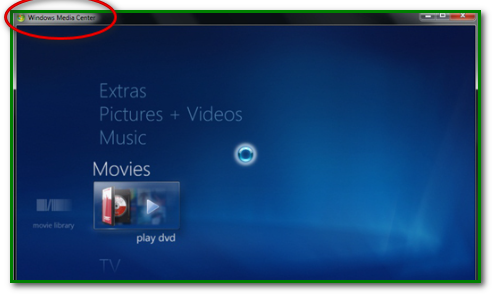
Windows는 DVD 재생에 대한 기본 지원을 종료했습니다. 새로운 컴퓨터로서 대부분 DVD 드라이브없이 노트북이 나왔을 때 마이크로 소프트.
그러나 그럼’s Windows에서 DVD 재생을위한 도로의 끝이 아닙니다.
Windows 10에서 DVD를 재생하는 쉬운 방법은 다음과 같습니다.
DVD 플레이어 앱을 얻으십시오
Windows 10은 그렇지만’t DVD 플레이어와 함께 제공되면 여전히 Microsoft Store를 통해 얻을 수 있습니다.
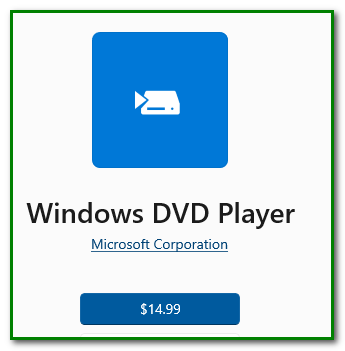
이 DVD 플레이어는 Windows 10 컴퓨터에서 작동합니다. 그러나 가격에 문제가 발생할 수 있습니다.
ISN’DVD 플레이어 프로그램 비용을 지불하기 위해 약간 가파른 T $ 15? 그러나 당신은 당신’7 일 동안 앱을 무료로 시도 할 수 있습니다.
놀랍게도 7 일 무료 평가판은 DVD를 플레이 할 수 없습니다. 구매를 진행하더라도 DVD를 재생하지 못할 수도 있습니다. 일부 사용자는 리뷰에서 플레이어가’t는 전혀 작동하지 않습니다.
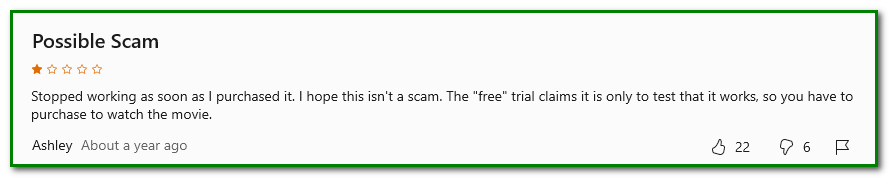
예산이 우려되는 경우 Microsoft Store의 무료 DVD 플레이어 옵션을보고 싶을 수도 있습니다.
그냥 검색하십시오 ‘무료 DVD 플레이어와 당신’다음 옵션이 제공됩니다.
그 중 하나를 다운로드하여 설치하십시오. Windows 10에서 DVD를 재생할 수 있어야합니다.
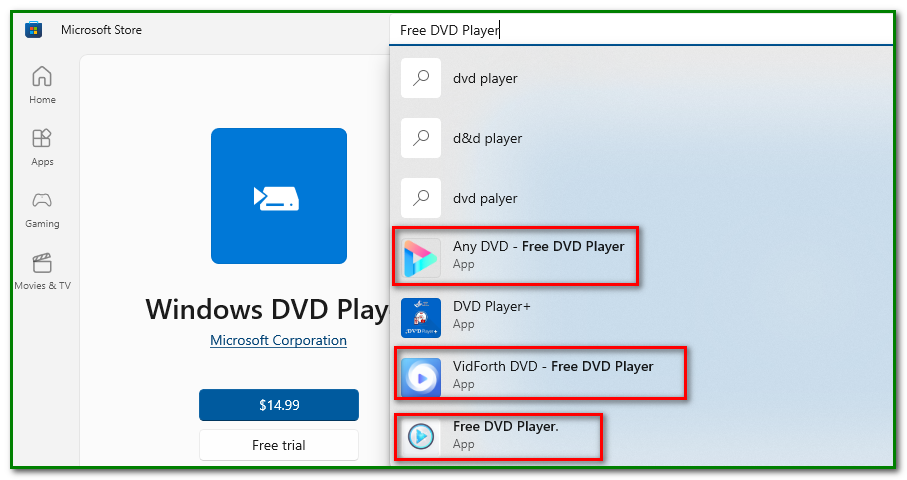
사용자에 따르면 DVD 플레이어의 예는 DVD 플레이어입니다 – 무료입니다.
Microsoft Store 외부에서 무료 DVD 플레이어를 사용하여 Windows 10에서 DVD를 재생할 수 있습니다.
권장되는 플레이어 중 하나는 VLC 미디어 플레이어입니다. 화면 녹음 및 비디오 변환과 같은 다른 비디오 관련 작업을 수행 할 수 있습니다.
VLC 미디어 플레이어
VLC 미디어 플레이어는 AV Circles에서 잘 알려져 있습니다.
이 다재다능한 미디어 플레이어는 모든 미디어 형식을 재생할 수 있으며, 일부는 다른 플레이어에서는 재생할 수 없습니다.
DVD도 재생할 수 있다는 것을 아는 사람은 많지 않습니다. 거기’플레이어에서 DVD 기능이 없습니다.
그러나 클릭하면 DVD를 재생할 수 있습니다 열기 디스크.
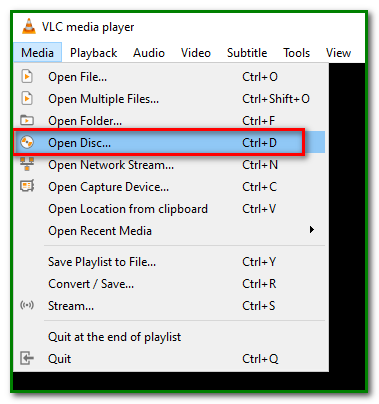
- 디스크 화면에서 DVD를 선택하십시오.
2. 그런 다음 DVD 드라이브를 찾아보십시오.
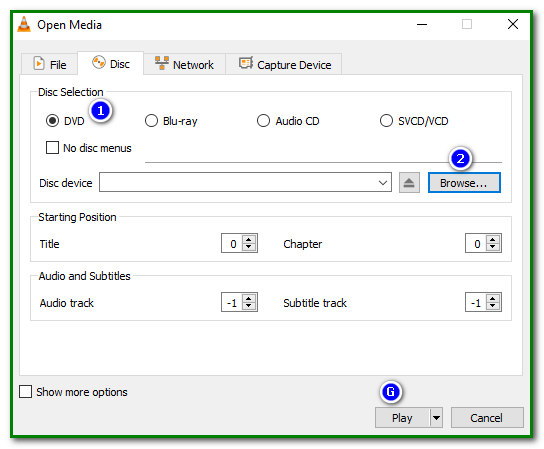
DVD 드라이브를 선택한 후 플레이를 치십시오.
DVD가 재생을 시작해야합니다.
Windows 10에서 잘 작동하는 무료 DVD 플레이어 프로그램을 확인할 수도 있습니다.
DVD를 리핑합니다
DVD 드라이브가없는 다른 컴퓨터에서 DVD를 플레이하려면 DVD를 찢어 버릴 것입니다.
DVD Ripper 프로그램 으로이 작업을 수행 할 수 있습니다.
DVD를 찢으면’LL은 디지털 파일 (일반적으로 MP4)으로 끝나면 TV, 컴퓨터, TV 박스 및 태블릿 및 스마트 폰과 같은 모바일 장치를 통해 재생할 수 있습니다.
다시 한 번 DVD Ripper 프로그램 비용을 지불해야한다고 우려 할 수 있습니다.
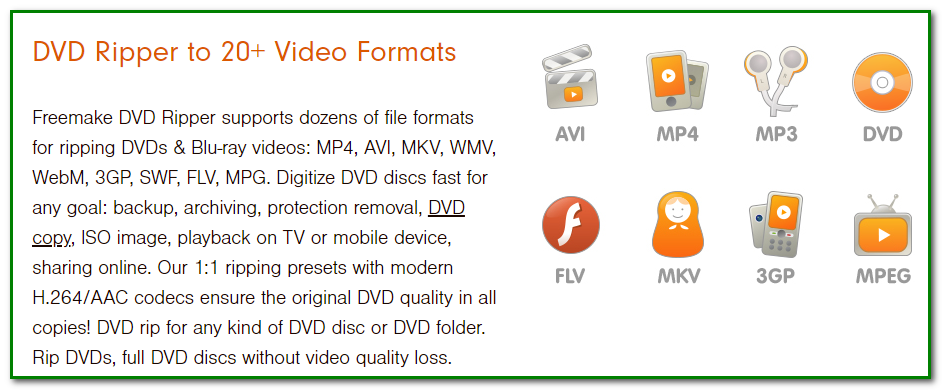
글쎄, 당신은하지 않습니다’t해야합니다. 무료 DVD Ripper 프로그램을 사용하여 작업을 완료 할 수 있습니다.
너’VE Windows 10에서 DVD를 재생하는 방법을 배웠습니다. 이제 계속해서 시도해보십시오.
2023 년 Windows 10을위한 13 개의 최고의 무료 DVD 플레이어
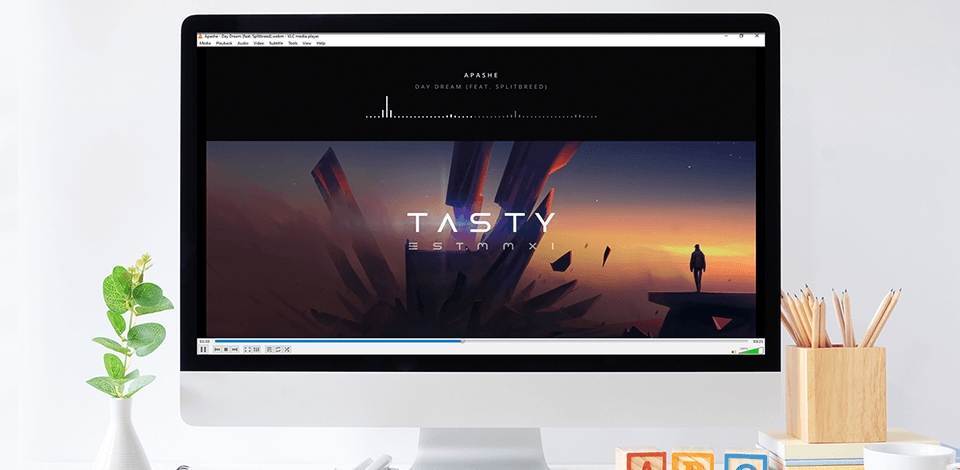
이미 Windows 10 OS를 설치했을 것입니다. 이제 Windows 10에서 DVD를 재생하는 방법에 대한 합리적인 질문을하고 있습니다? 작업을위한 내장 소프트웨어는 없지만 적절한 옵션을 찾기 위해 그물을 검색 할 수 있습니다. 현재 사용 가능한 Good DVD 플레이어 소프트웨어에 대한 간단한 검토를 준비했습니다. 모든 프로그램은 장점과 단점을 발견하기 위해 테스트되었습니다.
Windows 10의 상위 13 개 무료 DVD 플레이어
- Videolan의 VLC- 다양한 형식을 지원합니다
- Potplayer- 모든 버전의 Windows에서 작동합니다
- DVDFAB Player 6- 플레이를위한 두 가지 모드를 제공합니다
- GOM 플레이어 – 자원이 요구되지 않습니다
- KMPLAYER- 3D 형식을 지원합니다
- PowerDVD 20-8K 비디오 재생
- 5KPLAYER -8, 지원
- Media Player Classic- AVI 파일을 손상시킵니다
- Videosolo Blu-ray 플레이어-품질이 낮은 플레이어
- Blazedvd- 사진 슬라이드 쇼 플레이어가 있습니다
- AllPlayer- 모든 오디오 및 비디오 파일을 재생합니다
- Leawoblu -ray- DVD를 재생하는 기본 소프트웨어
- MacGo Windows Blu -ray- 소셜 미디어와 연결하십시오
불행히도 Windows 10은 그렇습니다’t DVD 또는 Blu-ray 플레이어가 포함되어 있으므로 오디오 또는 비디오 컨텐츠를 재생하려면 타사 프로그램을 설치해야합니다. 이 기사에서는 Windows 10의 최고의 무료 비디오 플레이어에 대한 자세한 설명을 찾을 수 있으며 가장 적합한 옵션을 쉽게 선택할 수 있습니다.
1. Videolan의 VLC
다양한 형식을 지원합니다
- 자막 동기화를위한 훌륭한 도구
- 광고 무료
- 그렇습니다’코덱 설치가 필요합니다
- 하드웨어 디코딩
- 아무것도 찾지 못했습니다

Videolan의 VLC
무료로 다운로드하십시오
평결: Videolan이 디자인 한 VLC에 대해 들었을 것입니다. 이 미디어 플레이어는 다른 미디어 플레이어에 비해 다양한 기능을 제공하며 실제로 보편적입니다.
VLC 미디어 플레이어는 모든 종류의 소스 (인터넷, CD, DVD 및 Blu-ray 디스크, 클라우드 스토리지)의 모든 종류의 소스에서 미디어 파일을 재생할 수 있습니다.
이 프로그램을 선택하고 다운로드하기로 결정한 경우 모든 인기있는 비디오 형식으로 저장된 비디오를 절대적으로 즐길 수 있습니다. VLC 미디어 플레이어는 안정적이고 신뢰할 수 있으며 매우 중요한 것은 사용자 친화적 인 인터페이스를 사용하는 것이 좋습니다.
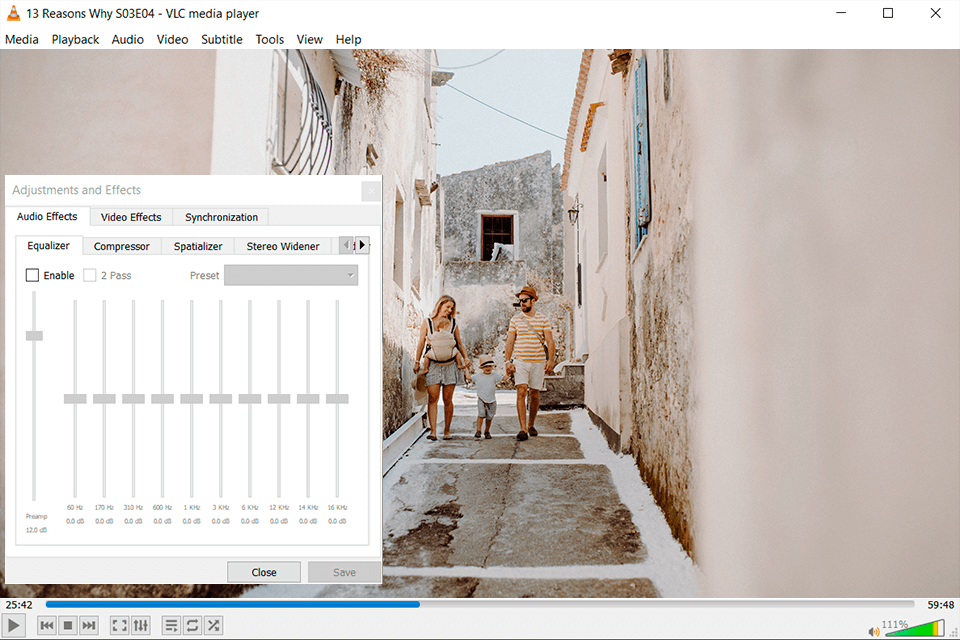
2. 포트 플레이어
모든 버전의 Windows에서 작동합니다
- OpenCodec의 완전한 지원
- 3D 시청 경험
- 북마크 장
- TV, HDTV 및 DVD를 지원합니다
- 잘못 개발되지 않은 오디오 재생
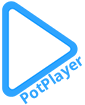
무료로 다운로드하십시오
평결: 최고 품질의 성능을 제공하고 시스템 요구 사항이 낮은 미디어 플레이어를 찾는 꿈? 그런 다음 Potplayer는 당신을 완전히 만족시킬 수 있습니다. 이것은 특별 기술 (Nvidia Cuda, DVXA 및 Intel의 QuickSync)을 사용하여 하드웨어를 가속화하는 무료 Windows 10 DVD 플레이어입니다.
예, 같은 기술을 사용하는 다른 미디어 플레이어가 있지만 포트 플레이어는 최고 중 하나입니다. 이 플레이어의 흥미로운 기능은 컴퓨터에서 사운드 카드를 선택할 수 있다는 것입니다. Blu-ray 디스크 또는 DVD의 음악과 영화를 다양한 형식으로 즐길 수 있습니다. 추가 코덱을 설치 해야하는 경우 포트 플레이어에게는 문제가되지 않습니다.
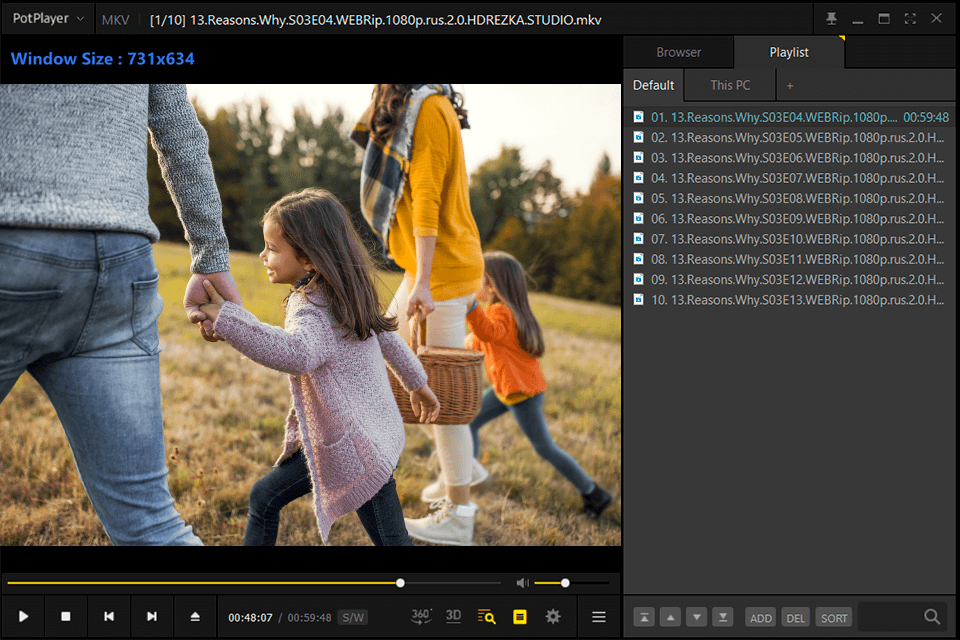
삼. DVDFAB 플레이어 6
재생을위한 두 가지 모드를 제공합니다
- 최소 인터페이스
- 내장 로컬 파일 탐색기
- 문제없는 설치
- Blu-ray 드라이브가 포함되어 있습니다
- 부족한 기능

DVDFAB 플레이어 6
무료로 다운로드하십시오
평결: DVDFAB Player 6은 Windows 10에 대한 최고의 무료 DVD 플레이어 목록에서 자리를 차지할 자격이 있습니다. DVD 또는 Blu-ray에서 오디오 및 비디오 파일을 재생하려면 무료, 표준 및 Ultra의 세 가지 버전 중 하나를 선택할 수 있습니다. DVD 재생을위한 PC 및 TV 모드를 지원합니다. 정상 및 암호화 된 DVD 디스크, DVD ISO 파일 및 폴더를 재생하기위한 훌륭한 소프트웨어입니다.
새롭고 개선 된 재생 엔진을 사용하면 매끄럽고 안정적인 재생을 즐길 수 있습니다. 또한이 DVD 플레이어는 많은 인기있는 파일 형식과 호환됩니다. mp4, mkv, m2ts, mov, vob 등을 재생할 수 있습니다.
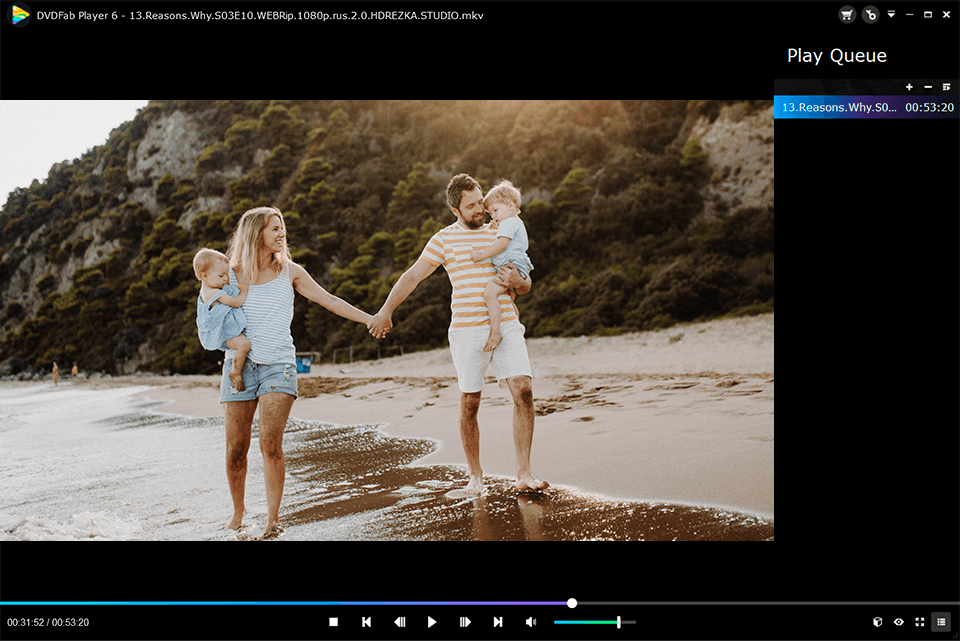
4. GOM 플레이어
자원이 요구되지 않습니다
- 다운로드하지 않고 인터넷에서 DVD와 파일을 재생하십시오
- 간단한 설치
- 컬렉션의 광범위한 자막
- 풍부한 오디오 및 비디오 형식 지원
- Blu-ray 디스크를 재생할 내장 코덱이 없습니다

GOM 플레이어
무료로 다운로드하십시오
평결: Windows 10 용이 무료 DVD 플레이어는 다양한 해상도로 고품질 비디오를 재생하고 다른 파일 형식으로 저장할 수 있습니다.
불행히도, Codec은 사용자가 Blu-ray 디스크 ISN에서 미디어를 재생할 수 있도록합니다’T 내장, 필요한 코덱을 직접 찾아서 다운로드 및 설치해야합니다. 그럼에도 불구하고 거의 모든 존재하는 형식을 활용할 수 있습니다. 비디오는 XVID, Vobris, MP42, H263, H265 등을 저장할 수 있습니다.
GOM 플레이어의 무료 부분이 충분하지 않다고 생각되면, 유료 구독을 구매하여 광고를 제거하고 가장 부드러운 4K 비디오 재생을 보장 할 수 있습니다.
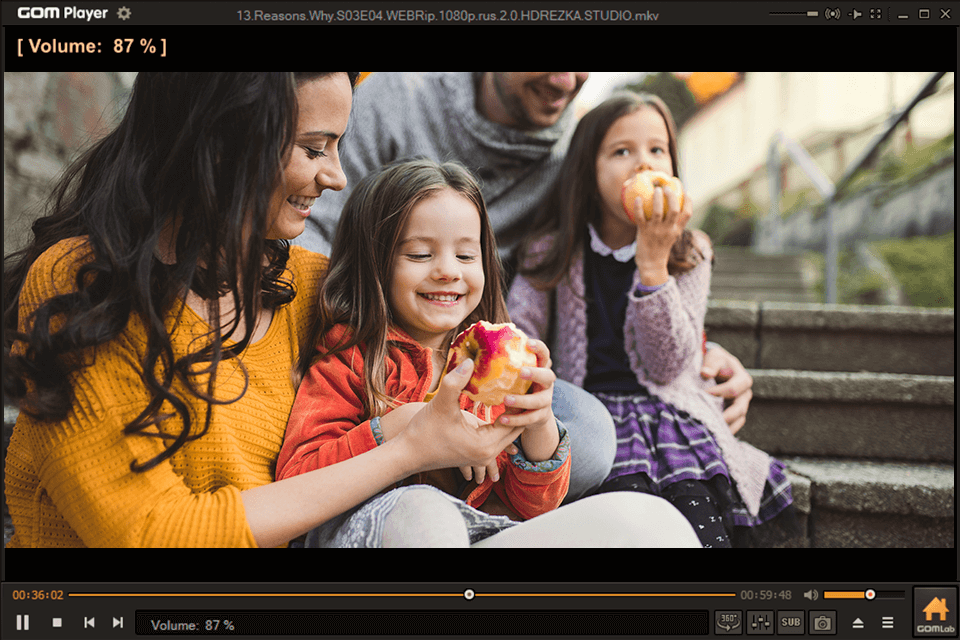
5. kmplayer
3D 형식을 지원합니다
- AVI 파일이 손상된 경우에도 재생합니다
- 라이브 URL 방송
- 훌륭하고 명확한 인터페이스
- 우수한 화질과 재생
- 조정 가능한 설정
- 스테레오 사운드 지원이 없습니다

무료로 다운로드하십시오
평결: Kmplayer는 무료 Windows 10 DVD 플레이어로 3D, 4K 및 UHD 비디오를 볼 수 있습니다. 오디오 및 비디오 파일을 재생하는 데 필요한 모든 코덱은 이미 내장되어 있으므로’수동으로 다운로드하여 설치해야합니다.
예를 들어 메모리가 제한된 장치에서 재생하려면 파일의 크기를 줄여야 할 경우가 있습니다. 이러한 문제를 해결하려면 Don’이 무료 비디오 변환기 중 하나를 사용하십시오.
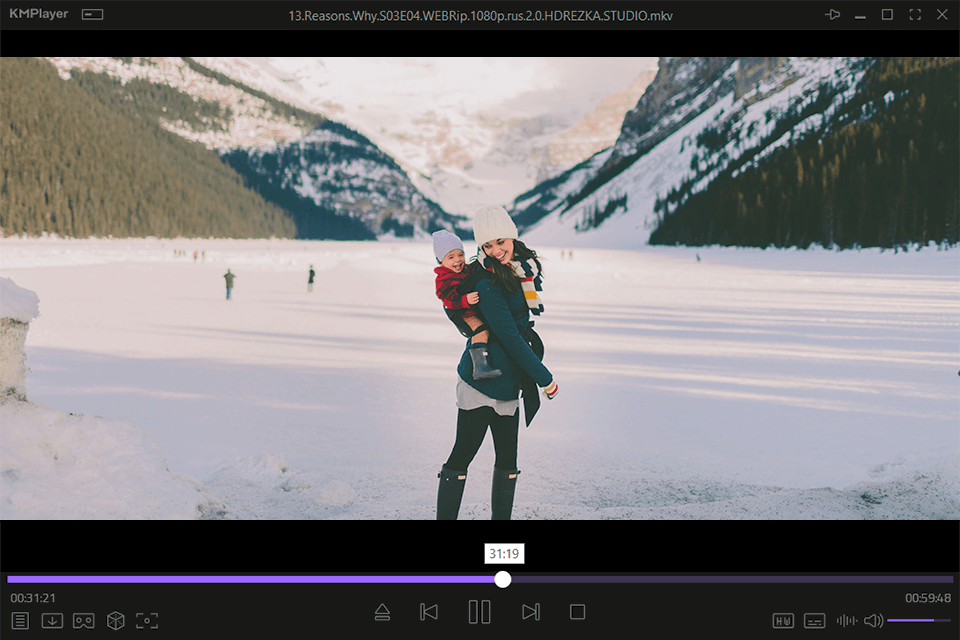
6. 5kplayer
8к 지원
- 다양한 유형의 미디어 파일을 지원합니다
- 타사 플러그인없이 작동합니다
- 전화 레코드 사용 가능
- HD- 비디오 레코더
- 무손실 비디오 전송
- 마스터하기 어렵습니다
- 광고
무료로 다운로드하십시오
평결: 5K 플레이어는 무료 MVK/UHD 비디오 플레이어, 음악 플레이어, AirPlay 및 DLNA 지원의 미디어 스 트리머의 조합입니다. 5K 플레이어는 또한 YouTube, Facebook 및 MTV와 같은 다양한 웹 사이트 및 온라인 라디오를 지원합니다. 또한 품질 손실없이 AirPlay 및 DLNA를 통해 무선으로 오디오 비디오 전송을 활용하고 4K/1080P/360 ° 비디오, DVD 및 IPTV, Play MP3, AAC, APE, FLAC 음악을 재생할 수 있습니다.
인터페이스는 상당히 최소한이며 직관적입니다. 이 프로그램을 사용하면 오디오 트랙과 자막을 켜거나 끄고 외관과 사운드를 변경할 수 있습니다.
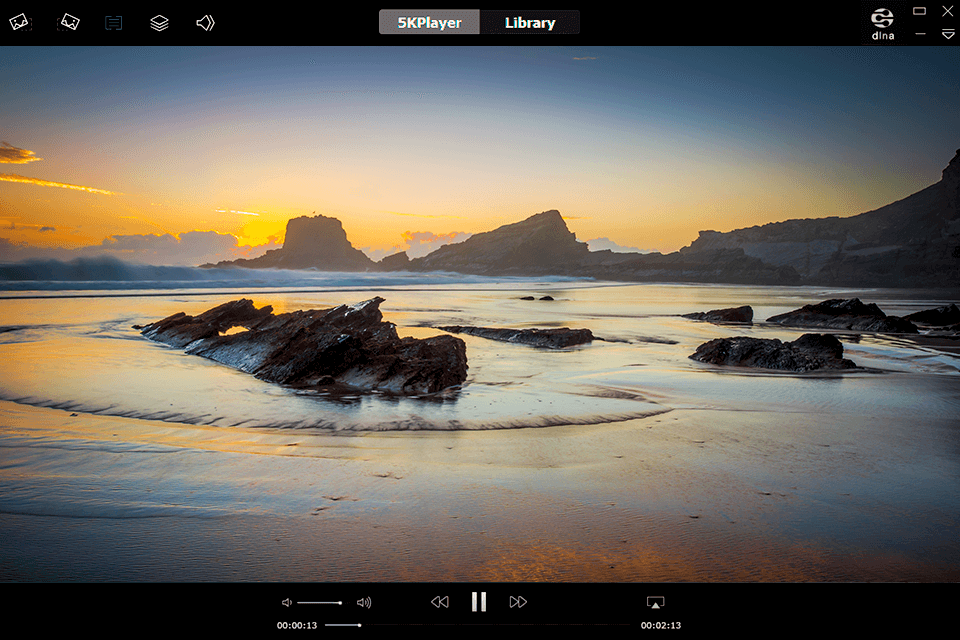
7. PowerDVD 20
8K 비디오 재생
- 광범위한 코덱을 지원합니다
- 스크린 캐스팅 옵션
- HDR, 8K 및 4K 비디오 재생
- 수많은 오디오 재생 기능
- 유료 프로그램

PowerDVD 20
무료로 다운로드하십시오
평결: 무료 소프트웨어를 찾고 있다면 PowerDVD가 선택이 아닙니다. Windows에 매우 훌륭한 미디어 플레이어로 다양한 형식으로 저장된 사운드 트랙 및 영화를 즐길 수있는 다양한 기능을 제공합니다.
PowerDVD는 Windows 10의 최고의 무료 DVD 플레이어라고 할 수는 없지만이 프로그램에주의를 기울이는 것이 좋습니다. 여전히 선택한다면 선택할 수있는 옵션이 있습니다 – Standard, Pro 및 Ultra. 가격은 다르게 책정되며 고유 한 기능을 제공합니다.
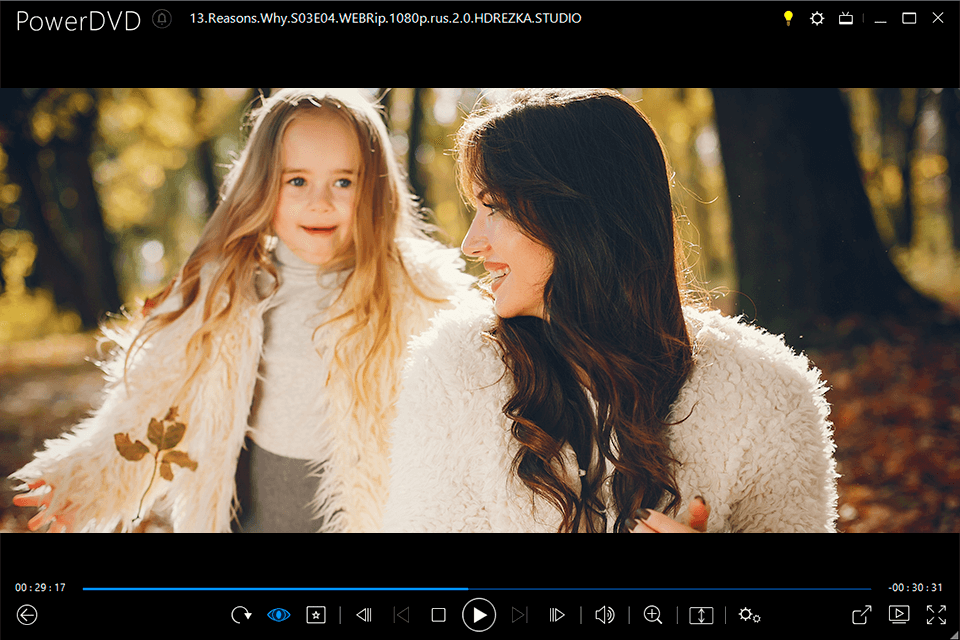
8. 미디어 플레이어 클래식
AVI 파일이 손상된 재생
- 성가신 광고없이
- 좋은 재생
- 모든 인기있는 오디오 및 비디오 파일 형식이 지원됩니다
- 다양한 도구 모음 스킨을 선택할 수 있습니다
- VC-1 / h.264 디코더
- 표준 오디오 및 비디오 재생 옵션
- 큐 메타 데이터를 편집 할 수 없습니다

미디어 플레이어 클래식
무료로 다운로드하십시오
평결: 이 무료 DVD 플레이어 Windows 10은 원래 해상도로 미디어 컨텐츠를 재생하고 메뉴를 사용할 수 있습니다. DVD에 다중 오디오 채널이 포함 된 경우 플레이어 클래식 에이 옵션 이이 옵션을 지원합니다. 필요한 경우 자막을 표시하고 다른 재생 옵션을 활용할 수도 있습니다. 설정 메뉴 열기 (플레이어 화면에서 마우스 오른쪽 버튼으로 클릭하면) 확대 / 화면 크기 조정, Multi-Audio 등을 선택할 수 있습니다.
핫키 기능은 미디어 플레이어 클래식을 유용성 측면에서 Windows 10의 최고의 DVD 플레이어로 만듭니다. 좋아하는 영화 프레임을 저장하기 위해 스크린 샷을 찍을 수도 있습니다. UI는 영어, 러시아어 및 기타와 같은 14 개 언어로 제공됩니다.
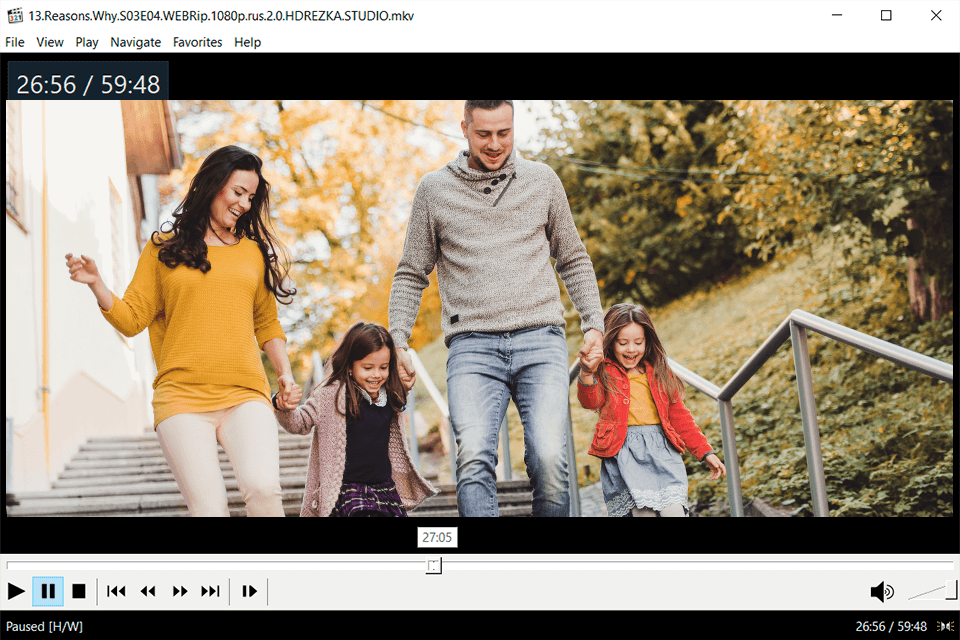
9. Videosolo Blu-ray 플레이어
품질이없는 플레이어
- 최고 Blu-ray 암호 해독 기술
- 1080p HD 품질을 지원합니다
- 지역 코드를 제거 할 수 있습니다
- 다른 영화 오디오 디코딩 시스템을 사용할 수 있습니다
- 완전한 수분이없는 무료 버전이없고 시험 만 있습니다
Videosolo Blu-ray 플레이어
무료로 다운로드하십시오
평결: BD 디스크가 특정 지역, 플래터 또는 형식에 고정되는 것을 막아야한다면 Videosolo Blu-ray 플레이어가 구조에옵니다. 이 프로그램을 사용하면 제한 및 보호에 관계없이 상업용 Blu-ray 및 Homemade Blu-ray 디스크를 재생할 수도 있습니다.
게다가 플레이어는 풍부한 형식 지원으로 눈에 띄는데, 이는 4K 영화, 1080p HD 비디오 및 SD 비디오를 모든 인기있는 형식으로 쉽게 재생할 수 있음을 의미합니다. Blu-ray 플레이어에서 볼 수있는 표준 기능 외에도 모든 유형의 DVD 디스크를 재생하고 비디오에 무한 오디오 효과를 적용하며 Dolby 및 DTS 지원을 활용하여 환상적인 청취 경험을 활용할 수 있습니다.
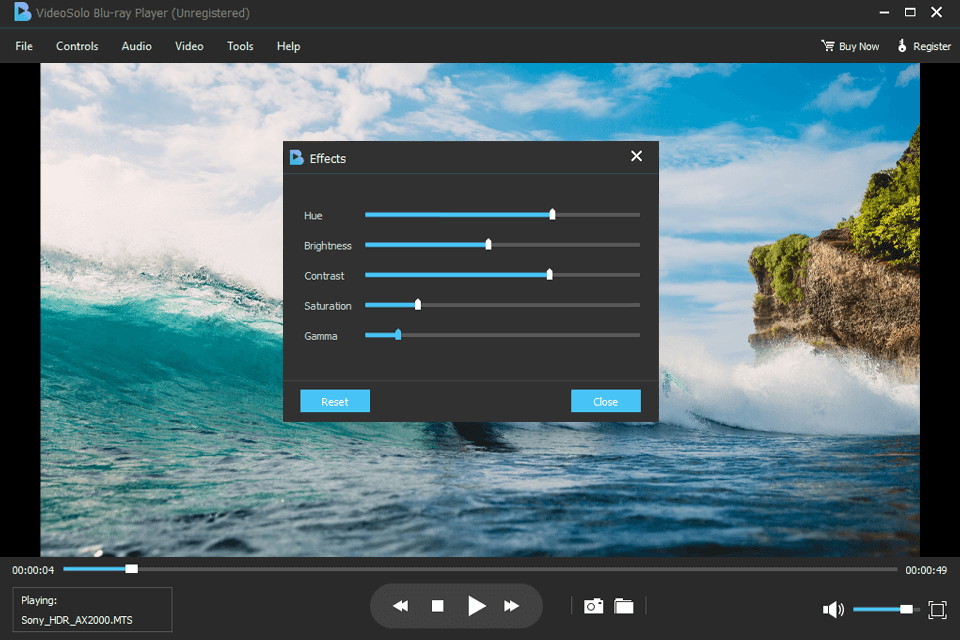
10. Blazedvd
사진 슬라이드 쇼 플레이어가 포함되어 있습니다
- 멋진 오디오 재생 기능
- 학습 모드
- 스마트 스트레치 기술을 자랑합니다
- 멀티 코어 CPU 가속 기능
- 무료 버전에는 DVD 기능이 제한되어 있습니다

무료로 다운로드하십시오
평결: CSS 암호화 호환성과 지역 코드 디스크를 재생하는 기능을 갖춘 최고의 DVD 플레이어 소프트웨어를 원한다면이 옵션은 귀하를위한 것입니다. 그러나 무료 버전이’t 지원 지역 코딩 된 DVD 및 Blu-ray. 또한 자막 파일 추가 기능이 제한적입니다.
이 플레이어가 포함하는 모든 기능을 원한다면 전체 판을 구매해야합니다. 49 달러입니다.96. 유료 및 무료 버전 모두 DVD, VCD 또는 SVCD를 읽을 수 있으며 다양한 재생 모드를 사용할 수 있습니다.
서라운드 사운드 기능은 사운드를보다 인상적으로 만들고 시청 중에 극장과 같은 오디오 환경을 만듭니다. Windows 10 용이 DVD 플레이어는 놀라운 청취 경험을 제공하기 위해 10 개의 오디오 필터가 포함되어 있습니다.

11. 모든 플레이어
모든 오디오 및 비디오 파일을 재생하십시오
- 많은 언어로 제공됩니다
- 수많은 키보드 바로 가기를 지원합니다
- 모든 인기있는 Windows 버전과 호환됩니다
- 돌비 서라운드 사운드
- 통합 파일 변환기
- YouTube에서 비디오 파일을 다운로드 할 수 있습니다
- 크로스 플랫폼이 아닙니다
- 휴대용 버전의 부족
- 개인 소스 코드

무료로 다운로드하십시오
평결: 이 DVD 플레이어를 Windows 10 용으로 사용하여 무료로 가장 현대적인 오디오 및 비디오 파일을 재생할 수 있습니다. 더 나은 재생을위한 광범위한 편리한 도구와 설정이 포함되어 있습니다.
이 DVD 소프트웨어는 그렇지 않습니다’t 디스크에서 직접 DVD 컨텐츠를 열지만이 파일 유형을 재생합니다. 이 소프트웨어를 사용하기로 결정한 경우 먼저 .VOB 파일을 열면 열 수 있습니다. 보다 편안한 경험을 얻으려면 화면 종횡비, 자막, 오디오 등과 같은 다양한 플레이어 설정을 변경할 수 있습니다.
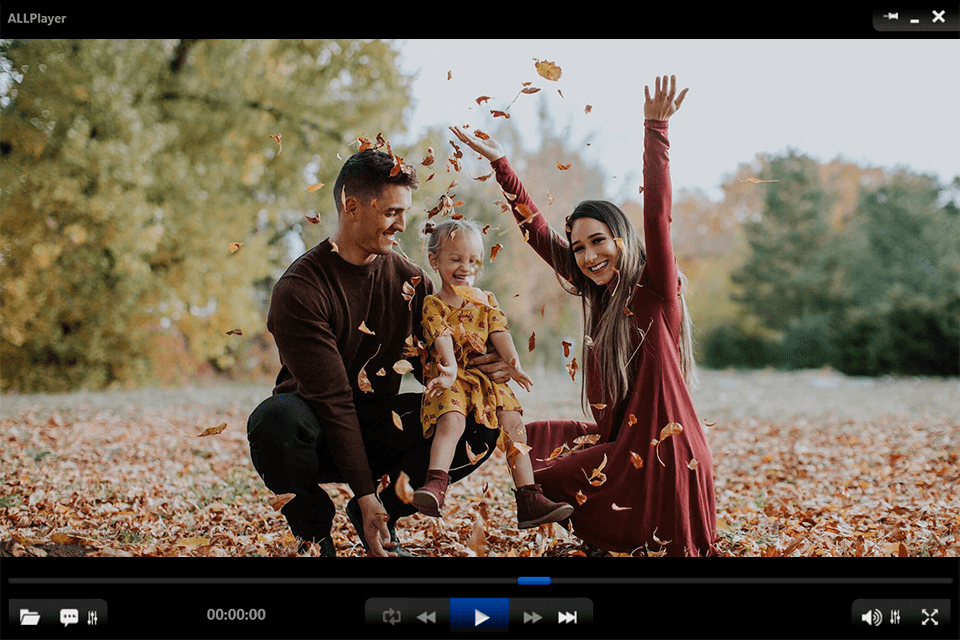
12. Leawo Blu-ray
DVD를 재생하는 기본 소프트웨어
- 여러 파일을 동시에 다운로드 할 수 있습니다
- Windows Vista 이상으로 프로그램을 사용할 수 있습니다
- 사용자 친화적 인 미디어 제어 메뉴
- 놀라운 오디오 디코딩 옵션
- 최고의 비디오 및 오디오 재생 옵션이 없습니다

Leawoblu-ray
무료로 다운로드하십시오
평결: 이것은 DVD 및 Blu-ray의 미디어 컨텐츠를 재생하기위한 우수한 소프트웨어입니다. 또한 ISO 파일, HD 비디오 및 오디오 컨텐츠의 재생도 지원합니다. 이 무료 Windows 10 DVD 플레이어의 단점은 1080p보다 높은 비디오 해상도와 호환되지 않습니다.
이 소프트웨어는 Vista에서 Windows 10으로 시작하는 Windows OS를 실행하는 장치에서 Blu-ray에 저장된 미디어 파일을 열 수 있습니다. 이 프로그램에는 오디오 파일을 선택하고 자막 추가를위한 옵션이 포함되어 있습니다. 파일이없는 경우’t 자막이 포함되어 있으면 플레이어의 라이브러리에서 검색 할 수 있습니다.
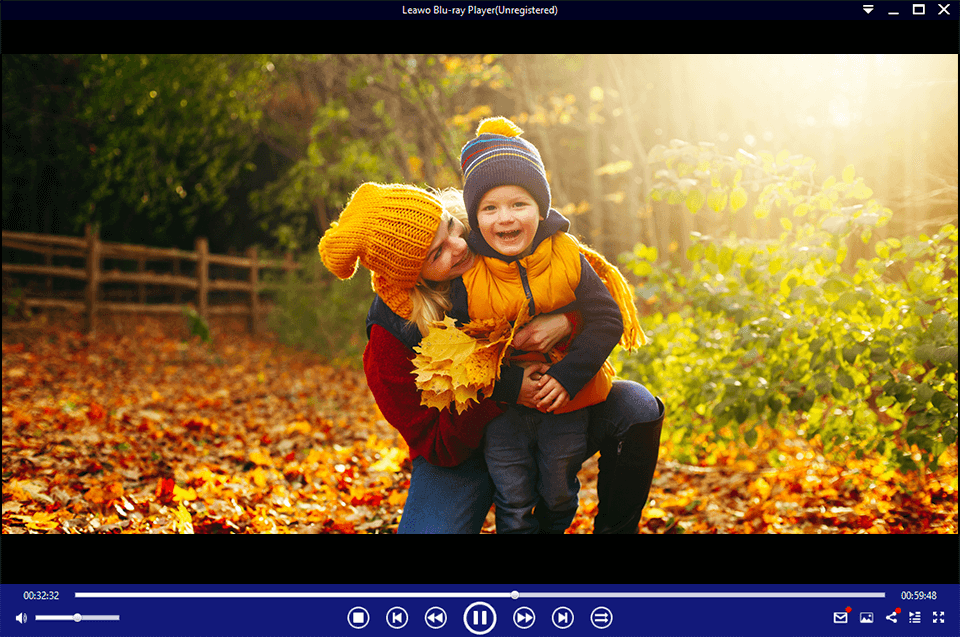
13. MacGo Windows Blu-ray
소셜 미디어와 연결하십시오
- 대부분의 blu-ray 및 비디오 파일 형식과 호환됩니다
- 멋진 오디오 재생 옵션
- 그림 파일을 보여줍니다
- 온라인 비디오 재생 옵션이 포함되어 있습니다
- 베타 버전 만 여전히 사용할 수 있습니다

MacGo Windows Blu-ray
무료로 다운로드하십시오
평결: 이 Blu-ray 플레이어는 거의 모든 인기있는 OS와 호환되며 많은 최신 파일 형식을 지원합니다. 오디오 및 비디오 설정을 쉽게 수정하고 화면 스킨을 선택할 수 있습니다. 또한 소셜 네트워크에 클립에 의견을 게시 할 수있는 옵션이 포함되어 있습니다.
이 DVD 소프트웨어는 Mac 및 Windows 장치와 호환되지만’L Linux OS에서 실행됩니다. 또한 무료 버전은 3 개월 동안 만 사용할 수 있음을 지적하고 싶습니다. 라이센스는 Windows 또는 Mac 용으로 별도로 구입할 수 있습니다. 여러 장치 에서이 소프트웨어를 사용하려는 경우 두 OS의 옵션을 한 번에 선택할 수 있습니다. 단일 버전보다 약간 비용이 듭니다.
이 Mac 및 Windows Media Player는 많은 파일 형식을 지원하여 문제없이 비디오 컬렉션을 즐길 수 있습니다. Avi, Mp4, Mov, MKV 및 WMV와 같은 다양한 형식의 비디오 콘텐츠를 볼 수 있습니다.


